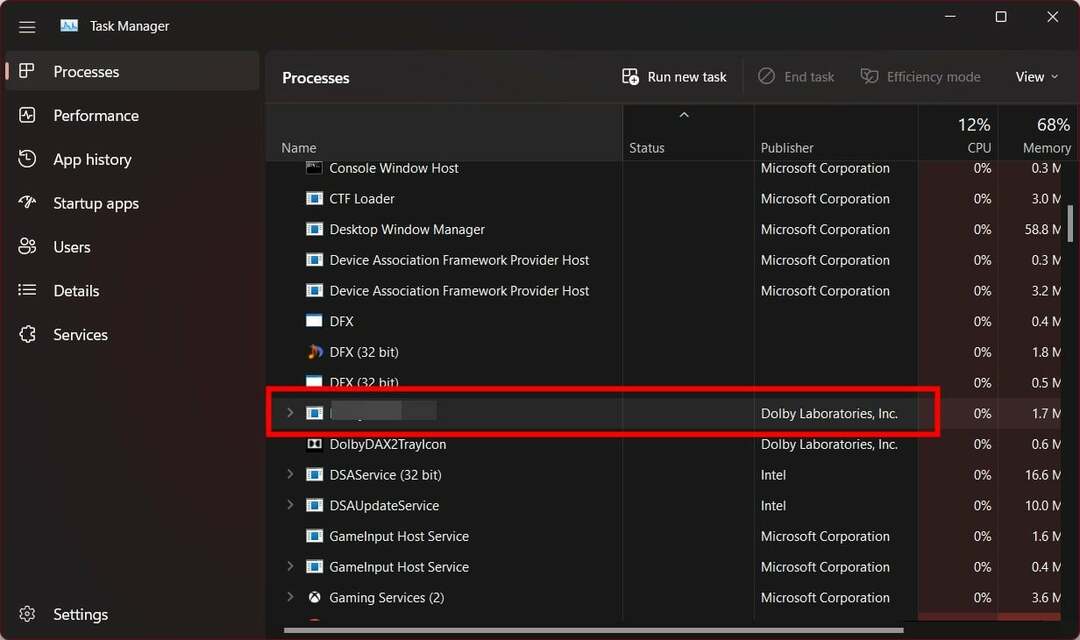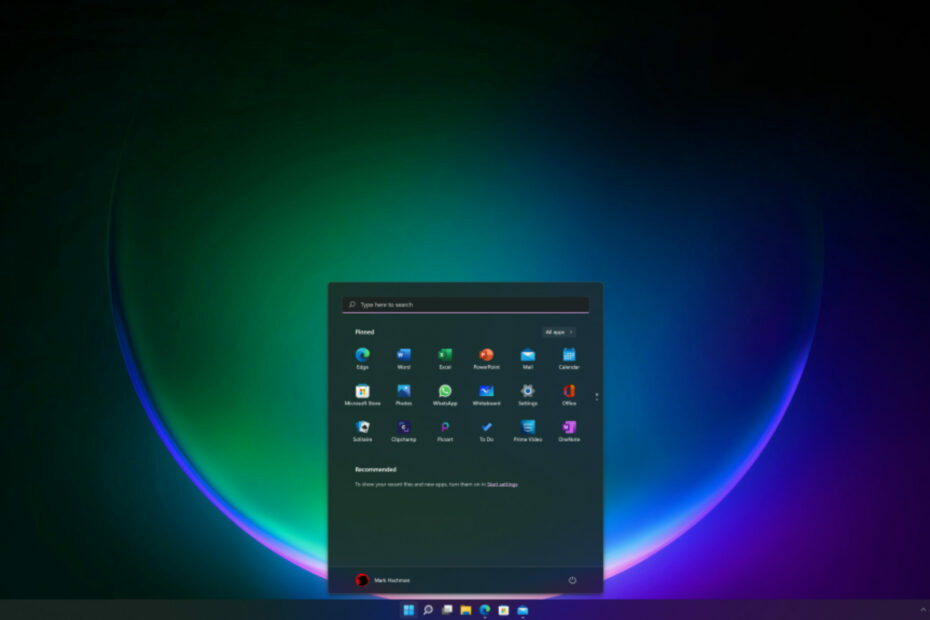- Можете да видите изображението на живо за Windows 11 за компютър.
- Dazu muss auch Software von Drittanbietern installiert werden, da es noch keine integrierte Option gibt.
- Folgen Sie unserer Anleitung und Sie sind im Handumdrehen fertig.

хInstallieren Sie, indem Sie auf die Download-Datei klicken
- Laden Sie Fortect herunter и инсталирайте Sie es auf Ihrem PC.
- Starten Sie das Tool und starten Sie den Scanvorgang.
- Clicken Sie mit der rechten Maustaste auf Reparieren, und beheben Sie das Problem innerhalb weniger Minuten.
- 0 Leser haben Fortect in diesem Monat bereits heruntergeladen
Sind Sie von Ihrem regulären Hintergrundbild gelangweilt und möchten es gerne ein wenig verändern? Sag nichts mehr!
Falls Sie es noch nicht wussten: Es gibt eine Möglichkeit, tatsächlich ein Live-Hintergrundbild für Ihr Windows 11-Gerät festzulegen, wie Sie es zuvor mit Windows 10 getan haben.
Dies ist jedoch keine Betriebssystemoption und Sie müssen sich Software von Drittanbietern besorgen, damit es funktioniert.

Surfen Sie mit erhöhten Sicherheitsprotokollen von mehreren Geräten aus im Internet.
4.9/5
Nimm es jetzt►

Greifen Sie weltweit mit der schnellsten Geschwindigkeit auf Inhalte zu.
4.7/5
Nimm es jetzt►

Stellen Sie eine Verbindung zu Tausenden von Servern her, um konsistentes, nahtloses Surfen zu ermöglichen.
4.6/5
Nimm es jetzt►
Wie cann ich in Windows 11 ein animiertes Hintergrundbild festlegen?
В момента можете да зададете жив тапет на вашето устройство с Windows 11 само чрез приложението на трета страна, наречено Lively Wallpaper. Можете да изберете един от наличните в приложението живи тапети по подразбиране, който да използвате като фон на вашия работен плот.rnrnТова като се има предвид, нека се впуснем направо в него и да ви покажем какви стъпки трябва да предприемете, за да работи цялото това нещо правилно.
1. u003cspanu003eИзтеглете u003c/spanu003eu003cstrongu003eLively Walpaperu003c/strongu003eu003cspanu003e или от u003c/spanu003eu003ca href=u0022 https://rocksdanister.github.io/lively/u0022u003eofficial pageu003c/au003eu003cspanu003e или u003c/spanu003eMicrosoft Store.
2. u003cstrongu003eInstallu003c/strongu003eu003cspanu003e Жив тапет на вашето устройство.u003c/spanu003e
3. Отворете u003cspanu003e приложението.u003c/spanu003e
4. Отидете на u003cstrongu003eLibraryu003c/strongu003e.
5. Su003cspanu003eизберете един от вече съществуващите варианти за жив тапет.u003c/spanu003e
6. Кликнете върху бутона с три точки, за да отворите менюто.
7. Ще се появят множество опции. Изберете u003cstrongu003eЗадаване като тапет u003c/strongu003e.
8. Живият тапет, който сте избрали, вече е на вашия работен плот.
- Допълнителна информация за зареждане на Windows 11
- Geschützt: (DeepL)Microsoft-Patent: Ein virtuelles Ich auf Basis des menschlichen Körpers generieren
- Geschützt: (GT)Microsoft-Patent: Erzeugen Sie ein virtuelles Selbst basierend auf Ihrem menschlichen Körper
- Die besten Equalizer-Einstellungen für Spiele, die Sie im Jahr 2023 verwenden sollten
Diese Schritte sind im Grunde das, was Sie tun müssen, um ein Live-Animationshintergrundbild zu erhalten, auch wenn Sie Windows 11 verwenden.
Es handelt sich um einen relativ einfachen Vorgang, der jedoch einige Minuten Ihrer Zeit in Anspruch nehmen wird. Daher ist es am besten, wenn Sie es nicht versuchen, während Sie in Eile sind.
Das Wichtigste zuerst: Wie oben erwähnt, müssen Sie Lively Wallpaper herunterladen und installieren. Ако искате да го намерите директно на уебсайта си, можете да намерите Windows 11 Store.
Kann ich der App weitere Live-Hintergründe hinzufügen?
Wir wissen, dass es schwierig ist, es allen recht zu machen. Wenn Sie also mit der aktuellen Auswahl der Entwickler überhaupt nicht zufrieden sind, können Sie mit nur wenigen Klicks weitere Hintergrundbilder hinzufügen. Ето го:
- Запишете приложението Lively Wallpaper-App Плюс вкус.

- Wenn sich die Datei, die Sie hinzufügen möchten, bereits auf Ihrem PC befindet, klicken Sie auf die Schaltfläche „Durchsuchen“.

- Wenn Sie aus Ihrem Lieblingsvideo auf YouTube ein Live-Hintergrundbild erstellen möchten, kopieren Sie die URL des Videos und fügen Sie sie hier ein.

- Wenn Sie auf die Schaltfläche „Weitere Hintergrundbilder“ klicken, werden Sie zum Подреддитиране на „Lively Walppaper“.

Sie können auch bestimmte Aspekte Ihres neuen Live-Hintergrundbilds optimieren, z. б. Sättigung, Farbton, Helligkeit, Contrast, Gamma or Geschwindigkeit. Wie kannst du das machen, fragst du?
Na ja, einfacher als man denkt. Clicken Sie in der Lively Wallpaper-App einfach mit der rechten Maustaste auf ein beliebiges Hintergrundbild und wählen Sie Анпасен.

Anschließend erscheint ein Dropdown-Menü mit allen oben genannten Optionen und Sie können die gewünschten Änderungen vornehmen.

Los geht’s! Сега можете да използвате erstes Live-Hintergrundbild за Windows 11. Das sind großartige Neuigkeiten für viele Early Adopters, da sie nicht sicher waren, ob diese Software auch mit dem neuen Betriebssystem compatibel sein wird.
War dieser Artikel hilfreich? Lassen Sie es uns im Kommentarbereich unten wissen.